之前的photoshop教程中,我们为大家介绍了与通道跟画布相关的快捷键,受到了不少学习Photoshop网友的关注。今天,小编就继续为大家介绍与Photoshop快捷键有关的知识,我们将重点介绍的是与Photoshop辅助线与标尺相关的快捷键,一起来了解一下今天的Photoshop教程内容吧!
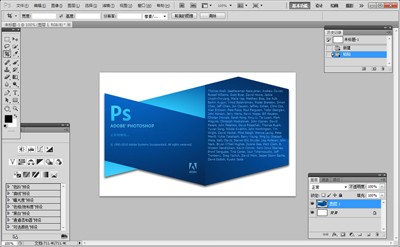
Photoshop辅助线与标尺快捷键:
拖动辅助线时按住Alt键可以在水平辅助线和垂直辅助线之间切换。按住Alt键点击一条已经存在的垂直辅助线可以把它转为水平辅助线,反之亦然。
注意:辅助线是通过从标尺中拖出而建立的,所以要确保标尺是打开的[Ctrl+R] ( View 》 Show Rulers )。
拖动辅助线时按住Shift键将强制其对齐到标尺上的刻度。
双击辅助线可以打开辅助线&风格参数设置对话框[Ctrl+K, Ctrl+6] ( File 》 Preferences 》 Guides & Grid.。。 )。
双击标尺[Ctrl+R]可以打开单位&标尺参数设置对话框[Ctrl+K, Ctrl+5] ( File 》 Preferences 》 Units & Rulers.。。 )。
提示:也可以在信息面板上的选项菜单中选择标尺度量单位。
标尺的坐标原点可以设置在画布的任何地方,只要从标尺的左上角开始拖动即可应用新的坐标原点;双击左上角可以还原坐标原点到默认点。
利用路径工具创建曲线和斜线的辅助线也不失为一个好办法。只要用钢笔工具描绘路径即可在绘制上或上色时作为辅助线( 路径始终保持可视 )。
提示:使用隐藏路径命令[Ctrl+Shift+H] ( View 》 Hide Path )切换路径显示与否。
辅助线不仅会吸附在当前层或选区的边缘( 上下左右 ),而且会也以( 当前层或选区的 )水平或垂直中心对齐。反过来也一样:同样选区和层也会吸附到已经存在的辅助线上( 边缘和中心 )。
注意:辅助线不会吸附到背景层上。而且要实现上述功能先要打开“贴紧辅助线” [Ctrl+Shift+ ; ] ( View 》 Snap To Guides )选项。
提示:要找到画面的中心可以新建并[Ctrl+Shift+N] ( Layer 》 New Layer.。。 ) 并填充 [Shift+Backspace] ( Edit 》 Fill.。。 )一个层然后把辅助线吸附到垂直中心和水平中心上。
文章标题:PS辅助线与标尺快捷键都有哪些
文章链接://www.hpwebtech.com/jiqiao/40867.html
为给用户提供更多有价值信息,ZOL下载站整理发布,如果有侵权请联系删除,转载请保留出处。
- 上一问:PS渲染滤镜都有哪些?怎么使用
- 下一问:如何调整PS画笔的大小,调整画笔的快捷键
相关软件推荐
其他类似技巧
- 2020-01-16 15:57:08PS渲染滤镜都有哪些?怎么使用
- 2020-01-16 15:16:49如何安装ps滤镜,ps滤镜安装教程
- 2020-01-14 15:16:56如何调整PS画笔的大小,调整画笔的快捷键
- 2019-12-31 15:57:15PS辅助线与标尺快捷键都有哪些
Adobe Photoshop cc 2015软件简介
Adobe Photoshop cc 2015是ADOBE官方推出的最新版Photoshop软件,自从2013年年末Adobe的软件进入cc时代后Photoshop的版本也开始以cc命名。这款Photoshop cc 2015是Adobe cc套装在2015年的主要更新对象,新版的Photoshop cc软件除了日常的bug修复之外还新增了很多功能,推荐有需要的用户下载使用。
&nbs...
详细介绍»









